- Valorantのアンインストールってどうやるの?
- 「Riot Clientが実行中でアンインストールできない」って出てきたけど?
- 画像を見せながらやってほしい
ここではValorantのアンインストール方法を実際の画像を用いて説明していきます。
最近ではバグで消せなくなっていることもあるのでその対処法も書きました。
この記事を読んでアンインストールしちゃいましょう!!
目次
Valorantのアンインストール方法
Valorantをアンインストールするためにコントロールパネルを開きましょう。
「プログラム」から「プログラムのアンインストール」を選びます。
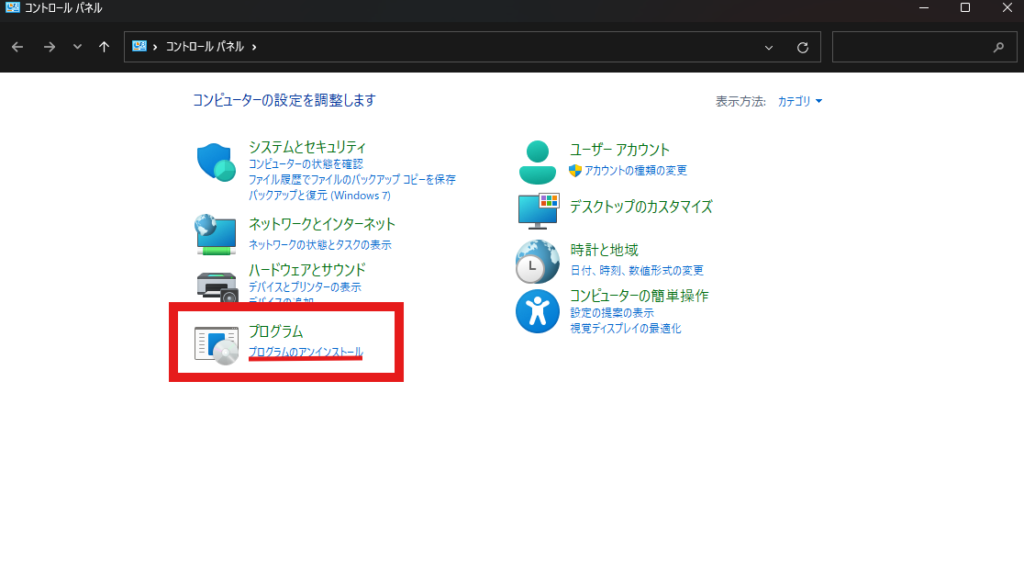
Valorantを右クリックすると「アンインストール」が表示されるのでクリックしてください!
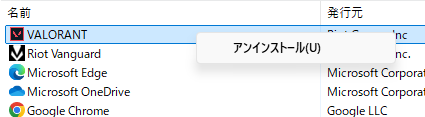
アンインストールできない場合の対処法1
「Riot Clientが実行中でアンインストールできない」と表示されたら、タスクマネージャーからRiot Clientを落としましょう。
 ぼぶ
ぼぶ「Ctrl」 + 「Shift」 + 「Esc」でタスクマネージャーを開けるよ!
開いてプロセスの欄の「Riot Client」を右クリックして「タスクの終了」を選択すれば完了です!
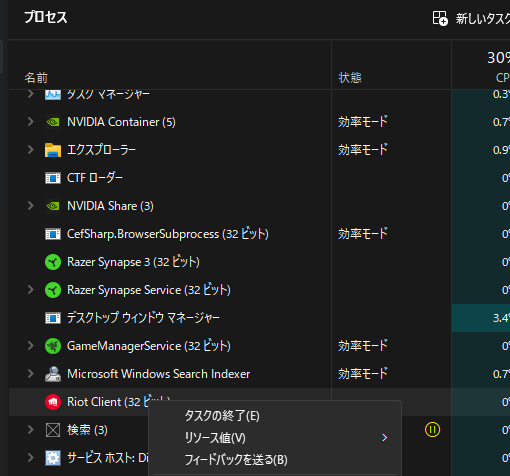
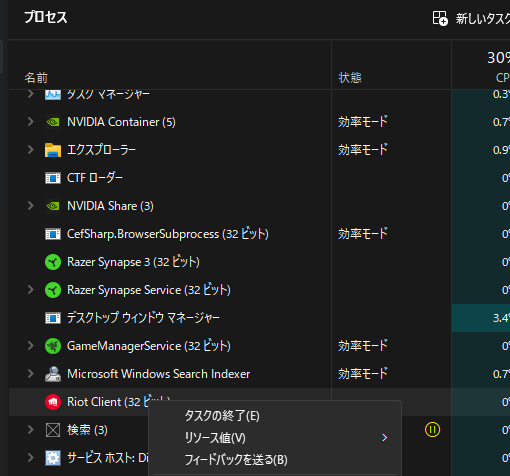
あとは先ほどの手順でValorantをアンインストールしてください。
アンインストールできない場合の対処法2
それでもできなかった場合は、Riot Clientの設定をいじる必要があります。
まず、Riot Clientを開いて右上にある人型マークをクリックして、設定を開きます。
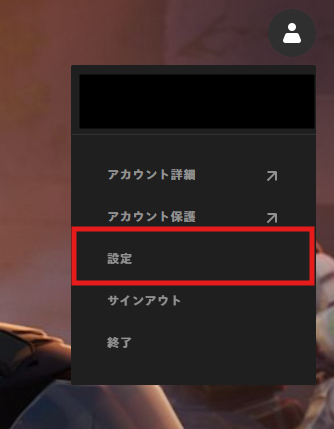
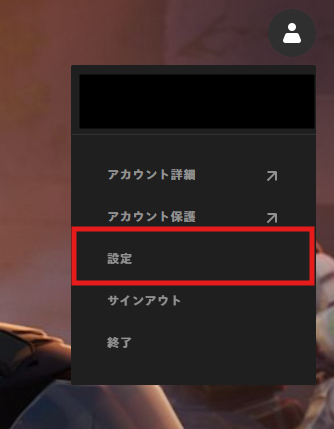
Riotクライアントの設定を開き、「システムトレイに最小化」ではなく、「アプリの終了」を選択します。
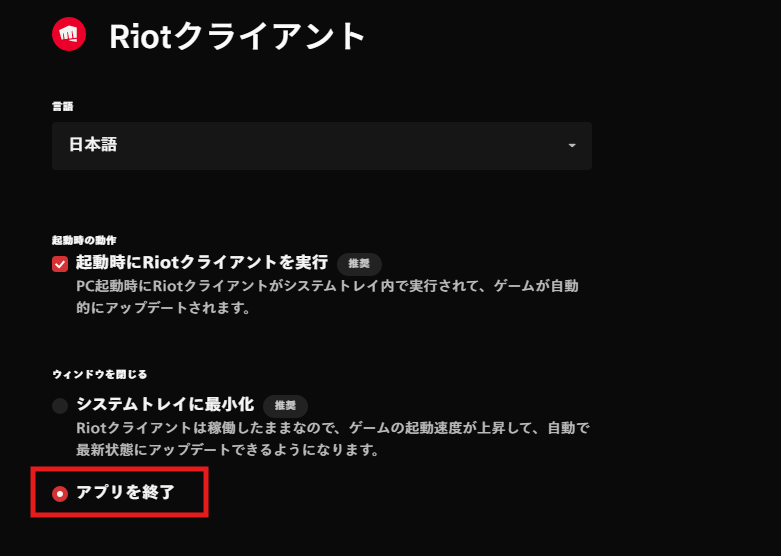
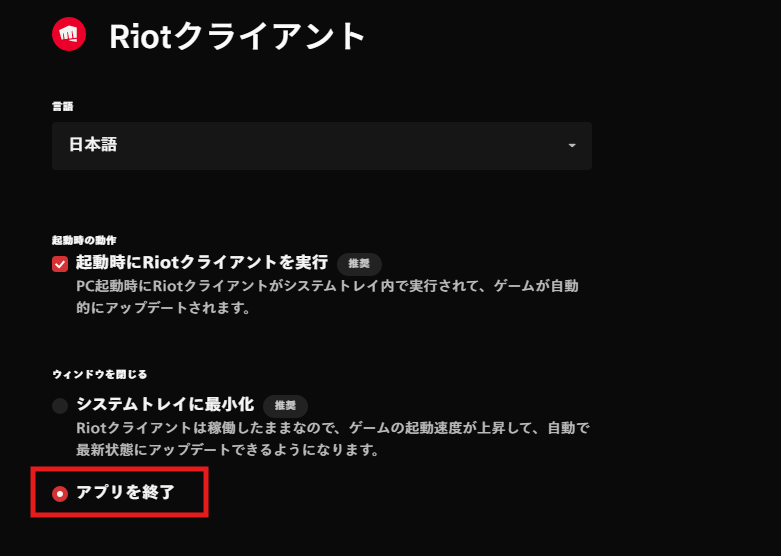
これを選択した後にRiotクライアントのウィンドウを閉じてコントロールパネルから削除を試してみてください!



もしタスクマネージャーにRiot Clientがあったら消すように!
まとめ
今回はValorantのアンインストール方法について紹介しました!
Riot Client側にもバグがあったり、情報が少なかったりして困りますよね。
この記事でValorantがアンインストールできると幸いです!









コメント